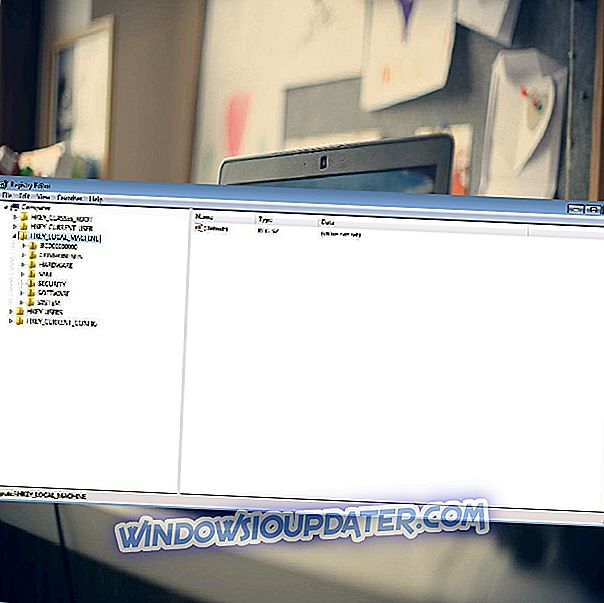Jednání s poškozenou čtečkou karet může být velmi zničující. Životní informace uložené na čtečce karet se mohou po poškození karty ztratit. Většina lidí tráví spoustu času snaží opravit poškozené karty čtečky nebo získat důležité informace o tom ještě jejich úsilí jsou neúčinné.
Kromě toho jsou zde některé příznaky poškozené čtečky karet:
- Čtečka karet není rozpoznána počítačem ani telefonem
- Mediální položky se otevírají fragmentárně
- Průzkumník Windows nereaguje při pokusu o otevření složky SD karty
- Dostanete vyskakovací zprávu s nápisem „SD karta není naformátovaná, chcete ji zformátovat?“
- Selhání čtení / zápisu
- Neznámé soubory se objevují ve čtečce karet atd
Na druhé straně, Windows Report tým uvedl a komplexně vysvětlil různé metody, které vám umožní opravit poškozené čtečky karet.
Zpráva systému Windows však sestavila některé z nejvhodnějších řešení, jak opravit poškozenou čtečku karet.
Zde je návod, jak opravit poškozené čtečky karet
Metoda 1: Připojte kartu SD k jinému zařízení

Případně můžete zkusit jiný port USB v počítači. Je to proto, že port USB připojující čtečku karet může být poškozen; proto, pokusit se o jiné dostupné USB porty může být ideální pro opravu poškozené čtečky karet.
Metoda 2: Kontrola s antivirem
Někdy mohou virové útoky vést ke korupčnímu stavu vaší čtečky karet. Využitím antivirového programu můžete vyčistit poškozenou čtečku karet a zbavit ji virů. Některé pozoruhodné antivirové programy, které můžete použít k opravě poškozené čtečky karet patří Avast, Malwarebytes, Panda, Kaspersky a další řešení.
Důrazně doporučujeme používat Bitdefender, v současné době nejlepší antivirus na trhu. Verze 2019 má spoustu nových bezpečnostních vynálezů, které zajistí váš počítač v bezpečí. Navíc je dodáván s integrovanou sítí VPN, která dělá váš antivirový program konečnou zdí proti jakémukoli typu kybernetických útoků.
Metoda 3: Změnit písmeno jednotky
Dalším použitelným řešením pro opravu poškozené čtečky karet je změna písmena jednotky čtečky karet v Průzkumníku Windows.
Postup je následující:
- Připojte čtečku karet k počítači.
- Klepněte pravým tlačítkem myši na ikonu Tento počítač a potom v rozevírací nabídce klikněte na příkaz Spravovat
- Klepněte na položku Správa disků na levé straně, abyste mohli načíst službu Virtuální disk.
- Klikněte pravým tlačítkem myši na čtečku karet a poté klikněte na 'Změnit písmeno jednotky a cesty'
- Klikněte na písmeno jednotky a poté na tlačítko Změnit.
- Z rozevíracího seznamu vyberte písmeno nové jednotky a klepněte na tlačítko OK.
Metoda 4: Použití příkazu CHKDSK
Postup je následující:
- Stiskněte současně klávesy Windows a R pro spuštění programu Run. Případně zadejte do vyhledávacího pole příkaz Spustit a poté na něj klikněte
- Nyní zadejte cmd a stiskněte klávesu Enter
- V okně Příkazový řádek zadejte příkaz chkdsk [písmeno jednotky]: / f / r
- Potvrďte stisknutím tlačítka Y.
Poznámka:
Příkazy v chkdsk:
Parametr / f - opravuje chyby na čtečce karet
Parametr / r - opravuje poškozené sektory na čtečce karet
Parametr /? - pro ostatní kontrolní parametry
Metoda 5: Použití Vyčištění disku
Vyčištění disku je dalším účinným nástrojem, který dokáže opravit poškozenou čtečku karet.
Postup při čištění disku:
- Přejděte na Start> Tento počítač / Tento počítač
- Klepněte pravým tlačítkem myši na jednotku SD karty a poté klikněte na Vlastnosti
- Na kartě Nástroje vyhledejte nabídku Vyčištění disku a klepněte na ni

- Postupujte podle pokynů a pokračujte v procesu čištění
- Poté znovu připojte čtečku karet a poté otevřete multimediální položky na čtečce karet.
Metoda 6: Formátování karty SD
Pokud jsou všechny soubory na kartě čitelné, ale nelze je uložit, je vaše karta v režimu chráněném proti zápisu. Chcete-li ukládat soubory na kartu, musíte odemknout přepínač ochrany proti zápisu.
Pokud stále nemůžete číst nebo zapisovat na kartu, je možné, že se vaše soubory stanou nepřístupnými nebo ztracenými. Proto můžete použít Průzkumník Windows nebo jakýkoli účinný software třetích stran pro formátování čtečky karet.
Poznámka : Před zahájením procesu formátování byste měli zajistit zálohování důležitých souborů na kartu SD.
Jak formátovat čtečku karet pomocí Průzkumníka Windows:
- Přejděte na Start> Tento počítač / Tento počítač
- Klepněte pravým tlačítkem myši na jednotku čtečky karet a poté klikněte na možnost formátování.
- Po procesu formátování můžete obnovit zálohované soubory na kartu SD.
- ČTĚTE TAKÉ: Opraveno: SD karta není rozpoznána Po probuzení Windows
Metoda 7: Přeinstalujte ovladač
Postup přeinstalace ovladače pro čtečku karet:
- Přejděte do složky Tento počítač, klikněte na něj pravým tlačítkem myši. Klikněte na možnost '' Spravovat ''. Dále klikněte na možnost Správce zařízení, kterou můžete vidět na levé straně.
- Poté poklepejte na možnost Diskové jednotky ze seznamu. Poté klikněte pravým tlačítkem myši na název vyměnitelné jednotky.
- Klikněte na Odinstalovat. Po dokončení klikněte na OK. Odpojte čtečku karet a restartujte počítač.
- Znovu znovu připojte čtečku karet. Tentokrát váš systém detekuje čtečku karet.
V závěru, pokud žádný z výše uvedených řešení pevné vaše poškozené čtečky karet, bude software pro obnovu bude použitelný na záchranu problému. Kdykoli se karta stane nedostupnou nebo formátovanou, většina dat uložených dat se ztratí. Všechny soubory však zůstanou na kartě SD a lze je obnovit pomocí efektivního softwaru pro obnovu souborů.
Podařilo se vám opravit poškozenou čtečku karet některým z výše uvedených řešení? Podělte se o své znalosti s ostatními uživateli systému Windows komentováním níže.
SOUVISEJÍCÍ POŠTY, KTERÉ POTŘEBUJETE KONTROLA:
- Jak efektivně a efektivně opravit poškozené výpisy z paměti
- Jak opravit poškozený disk Kingston pero v systému Windows 10
- Jak opravit poškozené GoPro video soubory